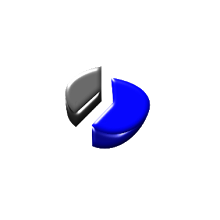A Pentaho manteve o mesmo padrão de instalação para esta versão, ou seja, a solução já vem pré-configurada objetivando uma instalação rápida e descomplicada, utilizando o Apache Tomcat versão 6.0 com o SGDB HSQLDB.
Pré-requisitos
Dentre as novidades referentes à instalação, dois pré-requisitos se destacam em relação às versões anteriores: o java e a memória RAM.
- Java 7 - Para esta versão, o Java 7 é indispensável, onde o mesmo é requerido para inicialização da instância.
- Memória RAM - A versão 5.0 do Pentaho BA exige que se tenha 2,3 GB de memória RAM disponível para a solução. Isso porque a Pentaho deixou como default na configuração da JVM, no script de inicialização, 2.048 MB máximo para o heape space e 256 MB para o PermGen.
1 - Instalação
A seguir estão os principais passos para a instalação básica da solução. Por default, esta instalação utiliza o SGDB HSQLDB como suporte aos bancos de dados de metadados do Pentaho e o Data Wherehouse (DW) de testes que acompanha a solução, e o h2 que é o banco utilizado pelo gerenciador de conteúdo JackRabbit.
Se necessário, pare o serviço utilizando o comando:
A princípio estes bancos são inicializados juntamente com a solução, de forma transparente, e no momento não devem ser motivos de preocupação.
1.1 - Instalar o Java 7
Esta instalação pode ser realizada utilizando o post já publicado neste blog (Instalação do Java6 JDK em distro Debian ou Ubuntu), bastando apenas alterar a versão para o java 7.
1.2 - Fazer o download do pacote
Como root ou utilizando o "sudo", fazer download o pacote de instalação do Pentaho BA EE 5.0. Para fazer o download utilizando o prompt de comando, executar:
~# wget http://sourceforge.net/projects/pentaho/files/Business%20Intelligence%20Server/
5.0.1-stable/biserver-ce-5.0.1-stable.zip
1.3 - Descompactar o pacote
Crie uma pasta para descompactar/instalar o Pentaho:
~# mkdir /opt/pentaho-5.0.1
Descompacte o pacote na pasta criada:
~# unzip biserver-ce-5.0.1-stable.zip -d /opt/pentaho-5.0.1
2 - Configurações
Para a configuração básica, neste momento, apenas o arquivo web.xml deve ser configurado. Configure o arquivo web.xml, em:
/opt/pentaho-5.0.1/biserver-ce/tomcat/webapps/pentaho/WEB-INF/web.xml
2.1 - Repositório de soluções:
Configure o repositório de soluções.
Incluir o path do repositório conforme sua instalação:
<context-param>
<param-name>solution-path</param-name>
<param-value>/opt/pentaho-5.0.1/biserver-ce/pentaho-solutions</param-value>
</context-param>
2.2 - URL do servidor
A configuração deste parâmetro é utilizada para quando houver solicitações de retorno para o servidor. Altere o "localhost" pelo Ip (ou o DNS) do servidor.
Alterar de:
<context-param>
<param-name>fully-qualified-server-url</param-name>
<param-value>http://localhost:8080/pentaho/</param-value>
</context-param>
Para:
<context-param>
<param-name>fully-qualified-server-url</param-name>
<param-value>http://192.168.1.10:8080/pentaho/</param-value>
</context-param>
2.3 - Locales
Configure os locales.
Incluir os locales:
<context-param>
<param-name>locale-language</param-name>
<!-- for example 'fr' for French, 'de' for German, da for danish -->
<param-value>pt</param-value>
</context-param>
e
<context-param>
<param-name>locale-country</param-name>
<!-- for example 'FR' for France, 'CA' for Canada -->
<param-value>BR</param-value>
</context-param>
3 - Inicialização
Inicialize o serviço do Pentaho BA CE.
Lembrando que a partir desta versão, não mais temos o Pentaho Administration Console (PAC), onde suas funcionalidade estão presentes no Pentaho User Console (PUC) e poderão estar disponíveis de acordo com as políticas definidas através de ACL's. Como no momento o foco não é a administração do ambiente, este assunto ficará para outra oportunidade.
Portanto, inicialize o PUC.
~# cd /opt/pentaho-5.0.1/biserver-ce
~# ./start-pentaho.sh &
Agora, utilizando um browser de sua preferência, acesse o endereço do servidor, para visualizar a página de login do pentaho 5.0.
ex.: http://191.168.1.10:8080/pentaho
Utilize o usuáio "admin" e senha "password" para fazer o login.
Se necessário, pare o serviço utilizando o comando:
~# cd /opt/pentaho-5.0.1/biserver-ce
~# ./stop-pentaho.sh &
Caso ocorra algum problema, certifique-se de que seus recursos computacionais sejam suficientes para levantar a instância e se as configurações foram realizadas com sucesso, tomando cuidado com a abertura e fechamentos das tags xml, que é um dos pontos críticos na configuração do Pentaho.
Em breve estarei postando algumas otimizações ou configurações adicionais.
Abraço!